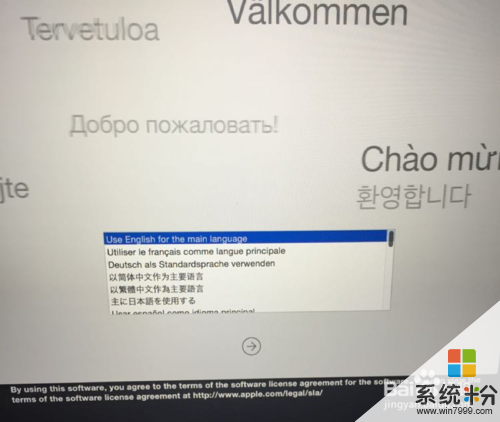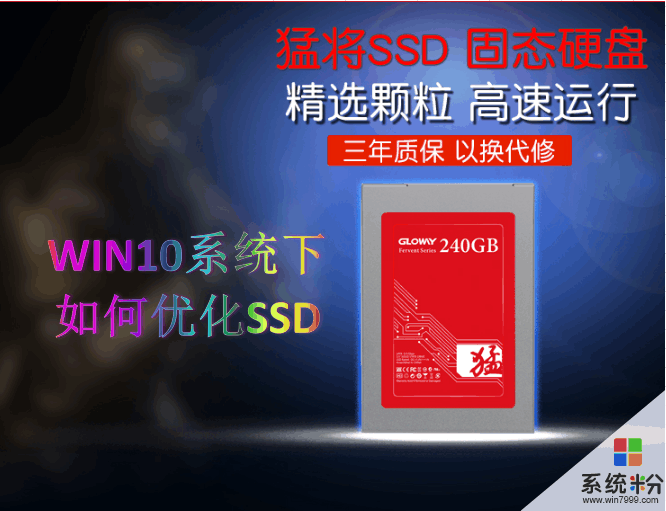已解决固态硬盘装苹果系统的方法谁能指教下?
提问者:盒爆日笨9 | 浏览次 | 提问时间:2016-11-19 | 回答数量:3
 固态硬盘也是硬盘,和磁碟式硬盘在使用上没有区别。工作方式不同而已。固态硬盘速度普遍比同级别的磁碟式硬盘快3~5倍,所以作为系统盘能够一定程度提高系统速度(最明显的是开机)因此多数情...
固态硬盘也是硬盘,和磁碟式硬盘在使用上没有区别。工作方式不同而已。固态硬盘速度普遍比同级别的磁碟式硬盘快3~5倍,所以作为系统盘能够一定程度提高系统速度(最明显的是开机)因此多数情...
已有3条答案
_wing117
回答数:41653 | 被采纳数:5
固态硬盘也是硬盘,和磁碟式硬盘在使用上没有区别。工作方式不同而已。
固态硬盘速度普遍比同级别的磁碟式硬盘快3~5倍,所以作为系统盘能够一定程度提高系统速度(最明显的是开机)因此多数情况都作为系统盘使用。
固态硬盘因为价格原因普遍容量较小,而且寿命取决于复写次数,也不像碟式硬盘那样方便恢复数据,所以一般不作为仓库盘,尤其不作为下载盘使用。
希望我的回答对您有所帮助。
2016-11-20 04:15:34
赞 4165
___卿顾惜
回答数:50626 | 被采纳数:5
1:找一个U盘。(容量最好不低于6GB)
2:找一个启动U盘制作工具然后下载并安装成功后插入你的U盘开始制作。
3:制作成功后,在网上下载一个你需要安装的系统GHOST镜像包放入已经制作好的启动U盘。
4:把新买的SSD连接上主板,U盘不用拔下来。
5:重启按del进bios进入磁盘管理设备并打开切换为achi模式保存过后自动重启然后按快捷启动键进入U驱动选项面页。
6:选择进入PE然后把你的老硬盘重新格式化并分区。(如果SSD容量够大建议分成两个盘一个只装系统一个装常用应用软件这样的话使用起来会更加流畅舒心,系统盘至少60GB或以上)。
7:把你的SSD和机械硬盘都4K对齐,必须要4K对齐,因为不4K对会影响磁盘的速率和使用寿命!
8:最后选择要安装的GHOST镜像包安装至SSD!安装完成过后再按del进bios设置SSD为默认启动盘!(否则电脑无法识别启动盘就无法启动!)
9:然后就是各个驱动,建议用驱动精灵进行安装或更新!
2016-11-20 09:22:28
赞 5062
第一步:首先在 MacBook Air 关上的情况下,按着 Command 及 R 两个按键不放手,然后同时按下最右上角的开关键一下(记着此时仍然继续按着 Command + R 键)。
第二步:当进入至此介面后,就可以放开所有按键。
当中有 4 个选项:
Restore From Time Machine Backup 是从你过去备份至 Time Machine 的映像档回复电脑
Reinstall Mac OS X 顾名思义就是重新安装。
Mac OS X Lion、Get Help Online 则是从线上撷取帮助档了解重装步骤及常见问题Disk 。Utility 则是管理硬碟之用,包括:分割磁区、将磁碟区格式化等。
第三步:右上角可以连接 Wi-Fi,建议必须连接,以确保下载及安装过程一切顺利。
第四步:点按「Get Help Online」就可以看到回复系统的所有资料及步骤。
第五步:最有趣的是,它其实是一个完整版的 Safari,在此已可以上网浏览网页。
第六步:如果点按 Restore From Time Machine Backup,就可以进入此介面。记着此时要将过去用作 Time Machine 备份的外置硬碟与 MacBook Air 接驳,再点按「Continue」。
第七步:如果大家已接驳了硬碟,应可在此页看到过去的备份档,只要选取了再点按「Continue」就可以将 MacBook Air 回复至备份时的情况。由于未有使用 Time Machine,所以不在此再多述此项功能了。
第八步:有些朋友可能想将 MacBook Air 的 SSD 固态硬碟分割成两个、甚至数个磁碟区,其实可以在重装 Mac OS X Lion 前,点按 Disk Utility 进行。进入后可以按希望分割的磁碟。
第九步:点按「Partitions」,再拉动下方左侧白色部分右下角的位置,就可以调节使用 Macintosh HD 的部分。完成后再在右方点按未设定的部分,再建立新磁区就可以了。当然,安装了 Mac OS X Lion 后,随时可以在「Utilities」中的「Disk Utility」进行这项动作。
第十步:点按「Reinstall Mac OS X」,然后会弹出在安装前会先与 Apple 的伺服器取得认证,记得此时一定要连接互联网,然后点按「Continue」继续。
第十一步:然后会看到一段 Agreement,点按「Agree」后再点按上方的「Agree」即可。
第十二步:再选择希望将 Mac OS X Lion 安装到哪个磁碟区。
第十三步:开始重装了,等等吧!这个下载步骤大约需要 1 小时左右(在 Wi-Fi 连线情况下)。
第十四步:至此完成大半,系统会重新开始,熟悉的苹果标志又出来了。
第十五步:开始安装 Mac OS X(这个步骤大约需时 30 分钟左右)。
第十六步:完成后,系统会再次重新启动,然后大约 10 秒后,就会正式进入 Mac OS X Lion,至此重装完成。
2016-11-23 08:57:06
赞 1847
 固态硬盘也是硬盘,和磁碟式硬盘在使用上没有区别。工作方式不同而已。固态硬盘速度普遍比同级别的磁碟式硬盘快3~5倍,所以作为系统盘能够一定程度提高系统速度(最明显的是开机)因此多数情...
固态硬盘也是硬盘,和磁碟式硬盘在使用上没有区别。工作方式不同而已。固态硬盘速度普遍比同级别的磁碟式硬盘快3~5倍,所以作为系统盘能够一定程度提高系统速度(最明显的是开机)因此多数情... 固态硬盘也是硬盘,和磁碟式硬盘在使用上没有区别。工作方式不同而已。固态硬盘速度普遍比同级别的磁碟式硬盘快3~5倍,所以作为系统盘能够一定程度提高系统速度(最明显的是开机)因此多数情...
固态硬盘也是硬盘,和磁碟式硬盘在使用上没有区别。工作方式不同而已。固态硬盘速度普遍比同级别的磁碟式硬盘快3~5倍,所以作为系统盘能够一定程度提高系统速度(最明显的是开机)因此多数情...